Žaidime VERTINIMAS , vaizdo nustatymuose yra parinktis, vadinama Kelių gijų atvaizdavimas . Šiame įraše aptariame, kas tai yra, kaip tai veikia jūsų „Windows 11“ arba „Windows 10“ žaidimų sistemą ir kaip tai padaryti įjungti arba išjungti nustatymas, skirtas aukščiausios klasės įrenginiui.

Kas yra kelių gijų atvaizdavimas?
Tai vaizdo įrašo nustatymas, galintis pagerinti procesoriaus našumą ir grafikos kokybę aukštos specifikacijos įrenginiuose. Iš esmės kelių gijų atvaizdavimas tiesiog padalija darbo krūvį kelioms gijomis ir taip padeda pagerinti procesoriaus našumą, jei jame yra keturi ar daugiau branduolių. Norėdami maksimaliai išnaudoti kelių gijų atvaizdavimą ir gauti geriausią arba optimalią žaidimų patirtį savo įrenginyje, įsitikinkite, kad jūsų žaidimų kompiuteris atitinka šias minimalias specifikacijas:
- 8 GB RAM
- 2 GB VRAM
- CPU su mažiausiai 8 branduoliais (fizinis ir virtualus, todėl turėtų veikti daug 4 branduolių procesorių).
Skaityti : Įgalinkite arba išjunkite programinės įrangos atvaizdavimą per interneto parinktis
Jei nesate tikri, kiek branduolių turi jūsų procesorius ir norite sužinoti procesoriaus branduolių ir gijų skaičių „Windows 11/10“ galite atlikti toliau nurodytus veiksmus.
langai 10 rodyti aplankus
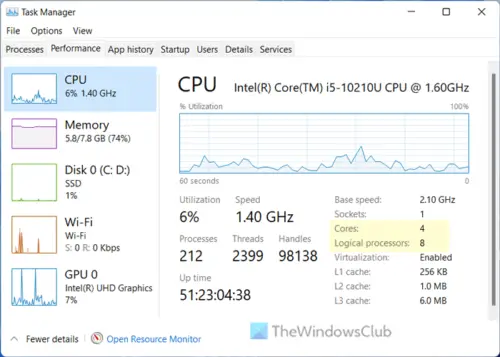
- Kompiuteryje atidarykite užduočių tvarkyklę.
- Spustelėkite Daugiau informacijos .
- Eikite į Spektaklis skirtuką.
- Pasirinkite CPU . Po diagrama galite pamatyti, kiek branduolių turi jūsų CPU.
Skaityti : Ar daugiau procesoriaus branduolių reiškia geresnį našumą?
Kaip „Valorant“ įjungti kelių gijų atvaizdavimą
Žaidimas VERTINIMAS , įskaitant kai kuriuos kitus žaidimus, pvz Fortnite , ir CS: EIK naudoja kelių gijų atvaizdavimą, jei jūsų sistema atitinka minimalius aukščiau nurodytus reikalavimus. Norėdami įgalinti kelių gijų atvaizdavimą programoje VALORANT, atlikite toliau nurodytus veiksmus. Parinktis įjungta pagal numatytuosius nustatymus, jei jūsų sistema gali naudoti parinktį pagal reikalavimus.
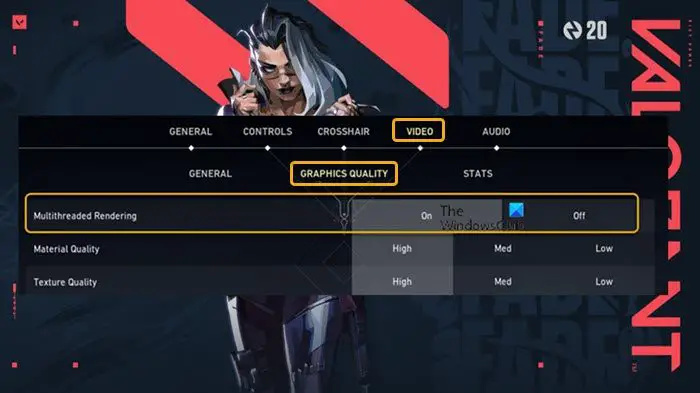
- Viršutiniame dešiniajame pagrindinio meniu kampe spustelėkite krumpliaračio piktogramą, kad atidarytumėte Galimybės Meniu.
- Spustelėkite Nustatymai .
- Spustelėkite VIDEO > GRAFIKOS KOKYBĖ .
- Spustelėkite Įjungta arba Išjungta norėdami įjungti arba išjungti Kelių gijų atvaizdavimas nustatymas pagal jūsų reikalavimą.
Viskas!
Dabar, priklausomai nuo jūsų sistemos specifikacijų, šis nustatymas gali teigiamai arba neigiamai paveikti žaidimą FPS ir įvesties vėlavimas - pirmiausia dėl silpno procesoriaus. Be to, kelių gijų atvaizdavimas žaidimo metu yra naudingas įvairiais būdais, ypač veiksmo kupinuose ir greituose žaidimuose, kuriems ši funkcija skirta. Tačiau kai kuriais atvejais galite nepastebėti jokio FPS pagerėjimo, bet galite sukonfigūruokite geriausius FPS nustatymus žaidimams . Galite lengvai išjungti nustatymą, jei jūsų žaidimų patirtis arba kompiuterio našumas nukentės, kai nustatymas įjungtas.
Dabar skaitykite : „Valorant“ ekrano plyšimo problema kompiuteryje
Trūksta „Valorant“ kelių gijų atvaizdavimo?
Jei nustatymuose nematote kelių gijų atvaizdavimo parinkties, greičiausiai taip yra dėl to, kad jūsų procesorius neturi pakankamai branduolių, kaip nurodyta pirmiau, kad būtų įvykdyti minimalūs reikalavimai funkcijai atlikti. Pavyzdžiui, „Ryzen 5 3500“ yra 6 branduolių 6 gijų CPU ir neturi vienalaikio kelių gijų (SMT), todėl šis „Valorant“ nustatymas netaikomas / nepasiekiamas šiam procesoriui. Jums reikės AMD SMT arba Intel HT procesoriaus.
Skaityti : Įgalinkite aparatūros pagreitintą GPU planavimą sistemoje „Windows“.















